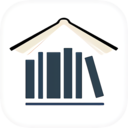win10系统怎么新建环境变量 win10系统新建环境变量方法
时间:2022-10-26 20:42
在win10系统怎么新建环境变量呢?下面就为大家分享win10系统新建环境变量图文教程,有需要的可以来了解了解哦。
win10系统怎么新建环境变量 win10系统新建环境变量方法

1、打开高级系统设置窗口;如图所示:
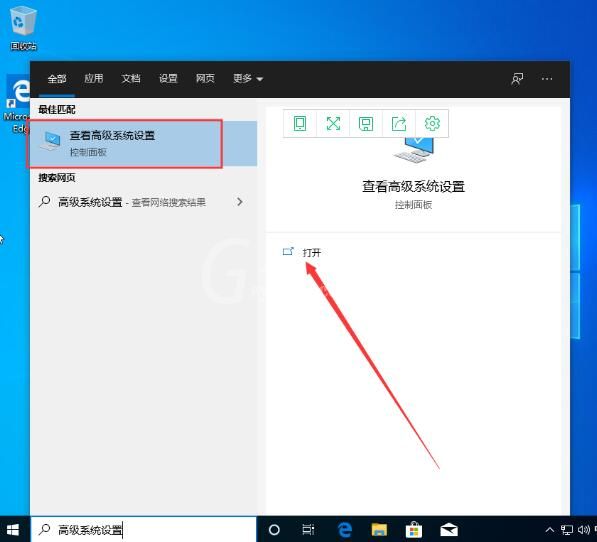
2、选取右下角的“环境变量”;如图所示:
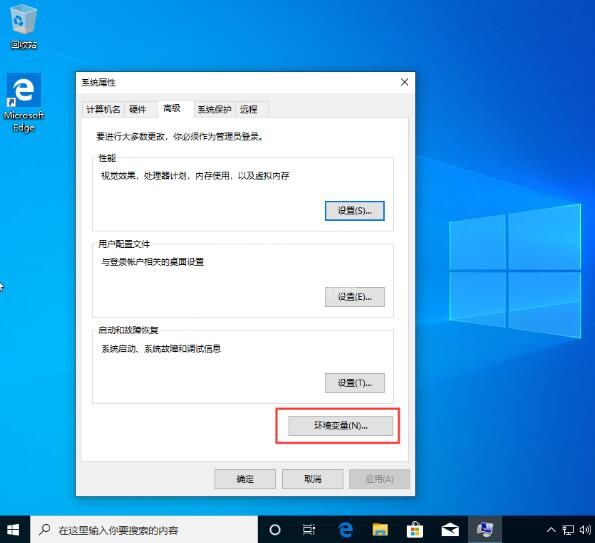
3、在系统变量一栏中选取“新建”;如图所示:
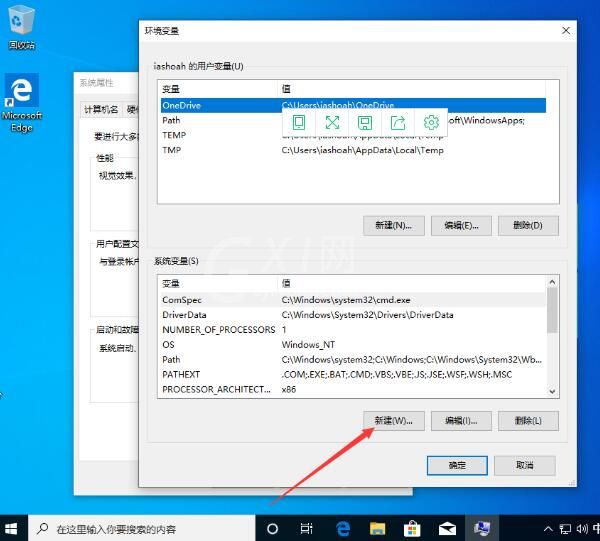
4、最后,输入变量名、变量值,再按下“确定”便可完成创建。如图所示:
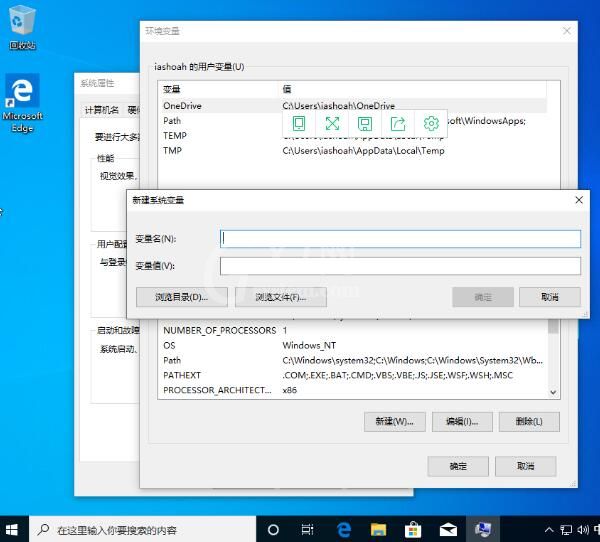
关于win10系统新建环境变量的操作方法就为用户们详细分享到这里了,更多精彩教程尽在Gxl网!